OS X El Capitanになってから、
- Macが勝手にWi-Fi側でつながっている
- iMacは有線LANでつないでいるのに、Wi-Fiを探そうとして、インターネットにつながっていないと警告がでる

OS X El Capitanに限らず、昔からあった問題なので、特に気にとめていなかった。
私が仕事中、メインで使っているMac mini(2011 mid)でも、有線LAN(RJ45)でつないでいるのに、勝手にWi-Fiでつながっていることがあった。この「Macが勝手にWi-Fi側でつながる現象」は、OS X El Capitanにおいても傾向的な問題だと思われるので、ここに対処の仕方を記事にしておく。
Macが勝手にWi-Fiでつながる問題を解決する方法は「システム環境設定」で、必要の無いネットワークサービスは削除する
ことだ。ただし、これは、据え置きのiMac、Mac mini、Mac Proで使える方法であって、持ち歩くMacBook(Pro)は、「ネットワーク環境」で、それぞれの使う場所によって,名前を決めて切り替えて使う事で対応しよう。システム環境設定→ネットワークか、上のメニューバーのWi-Fiのアイコンのプルダウンメニューから、「ネットワーク環境設定を開く...」を選択する。
ネットワークのデバイスが右のカラムに表示されている。「Ethernet」が「Wi-Fi」よりも上に来ているので、有線順位は「Ethernet1」なはずなのに、Wi-Fiでつながるということがあるから困っている。
最近は、LANにスマホやゲーム機が、十数台つながることもよくあるので、「意図しないLANへの接続」があることは、極力避けたい。とくに、プライベート固定IPアドレスの割り当てで、DHCPの自動割り当てによるトラブルを日頃から回避するようにしているのが、台無しになってしまう。
そこで、右コラムに表示されているネットワークデバイスで、使わないものを選択(ハイライト)し、下のマイナスのアイコンを押して消していくことをオススメしたい。
使う有線LANのEthernet1だけにしておくと、シンプルになる。
ちなみに、「Ethernet 1」は、任意の名前になるので、「事務所有線LAN」 とかでも良い。一応アルファベット表記の「officeLAN」の方が良いかな? いや、事務所とかの名前をつけるのは、ネットワーク環境の方だな。
「ネットワーク環境」は、「自動」以外に、名前を付けて設定を覚えさせることができるので、持ち歩くMacBook Proなら、自宅書斎LAN、自宅Wi-Fi、事務所Wi-Fi、docomoWi-Fi、のネットワーク環境で、LAN、Wi-Fiなのか、ThunderboltアダプターのLANポートなのか?といったサービス先の設定をそれぞれしておいて、切り替えることができる。
話はもどって、Wi-Fiのサービスを除去すると…
上のメニューバーからもWi-Fiは未設定になっている。再起動後、Wi-Fiは勝手にオンになっているものの、Wi-Fiのサービスを設定してないのでWi-Fiでの接続はできないから、勝手にWi-Fi側でつながることはない。
もし、Wi-Fiでつなぎたいと思ったら、ネットワーク環境設定から、プラスのアイコンを押して、新規のネットワークで、Wi-Fiを選択して、登録する。そして、「ネットワーク環境」で、名前を付けて保存しておくようにする。「自動」は、ネットワークの接続先がWi-Fiなのか有線LANなのか?を探ることになるので、意図しない接続方法になってしまう。




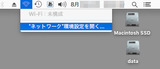

コメント